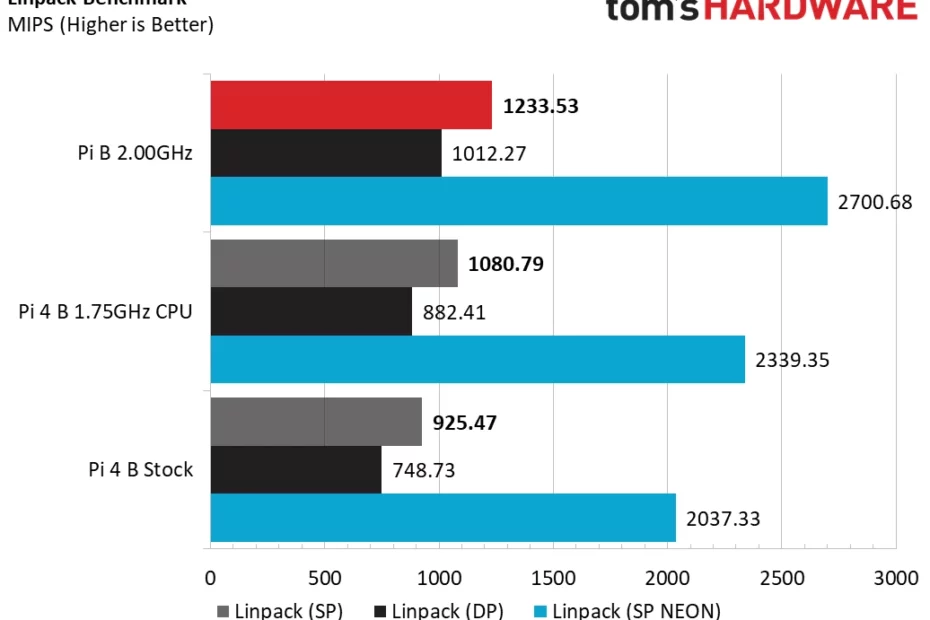O Raspberry Pi 4 é uma atualização considerável em relação ao Raspberry Pis anterior, trazendo quatro Arm Cortex-A72 de alto desempenho rodando a 1,5 GHz para o mercado de computadores de placa única de baixo custo. Embora esses núcleos sejam rápidos e de execução a quente, eles também são fornecidos com uma quantidade surpreendente de sobrecarga disponível – sobrecarga que você pode explorar com overclock.
Anteriormente, o overclock do Raspberry Pi 4 era limitado a 1,75 GHz devido a um divisor de clock predefinido no firmware da máquina. Uma próxima atualização de firmware eleva esse limite para 2 GHz – e você pode tentar agora, sabendo que pode levar alguns ajustes para deixar sua configuração completamente estável.
Em nossos testes (veja abaixo), o desempenho com o overclock melhorou de 33% para apenas 2,9% em relação às velocidades de estoque, dependendo do benchmark, mas uma carga de trabalho específica travou. Sua milhagem varia de acordo com a Silicon Lottery – as tolerâncias exclusivas da CPU do seu Pi 4.
Para obter detalhes completos sobre como e por que fazer overclock no Raspberry Pi 4, consulte nosso artigo anterior sobre o assunto. Qualquer pessoa que queira obter desempenho extra de um Raspberry Pi 4 deve começar, no entanto, lidando com sua tendência de atingir um ponto de aceleração térmica e cair para 1 GHz ou abaixo – facilmente resolvido adicionando um pouco de resfriamento ativo.
Todos os benchmarks neste artigo foram realizados em um Raspberry Pi 4 Model B 4GB com um Pimoroni Fan Shim instalado e configurado para operação sempre ativa.
A Loteria do Silício
Nem todos os Raspberry Pi 4s provavelmente serão capazes de atingir a marca de 2 GHz, representando um impressionante overclock de 33% da velocidade padrão de 1,5 GHz. Este não é um problema de calor, mas a chamada “loteria do silício” levantando sua cabeça feia. Qualquer dado semicondutor é construído para uma faixa de tolerância e certificado para operar dentro dessas tolerâncias. No caso do BCM2711B0 que alimenta o Raspberry Pi 4, essa certificação diz que o chip pode funcionar de forma estável a 1,5 GHz.
Ao fazer o overclock de um chip, você o está empurrando para fora da velocidade nominal; quanto mais você empurra, mais provável é que você atinja os limites superiores das tolerâncias de fabricação. Alguns chips já estarão perto de seu limite superior e não farão muito overclock; outros podem estar perto do fundo e fazer overclock consideravelmente melhor.
Infelizmente, não há uma maneira fácil de saber onde na faixa de tolerância um determinado chip fica além de “chupar e ver”. Dado um trio de Raspberry Pi 4s aparentemente idênticos, pode-se ficar feliz em 2 GHz o dia todo; outro pode se tornar não confiável, travando quando exposto a certas cargas de trabalho ou condições ambientais; e ainda outro pode falhar ao inicializar completamente.
A boa notícia é que não há custo real para a experimentação: na pior das hipóteses, você corromperá os dados do seu cartão microSD e precisará instalar o NOOBS ou o Raspbian novamente.
Como fazer overclock do Pi 4 a 2 GHz
Conforme detalhado em nosso guia de overclocking anterior, o overclock de um Raspberry Pi é tão fácil quanto editar um único arquivo: config.txt, encontrado no diretório /boot. Este arquivo atua como o equivalente ao BIOS de um PC desktop, armazenando configurações que controlam como o Raspberry Pi opera.
Para testar seu Raspberry Pi 4 a 2 GHz, você precisará abrir este arquivo com privilégios elevados. Abra um Terminal com Control, Alt e T e digite:
sudo nano /boot/config.txt
Encontre a seção marcada [pi4], que contém configurações que são executadas apenas em um Raspberry Pi 4 e significa que você não tentará acidentalmente fazer overclock em um Raspberry Pi mais antigo para 2 GHz se estiver compartilhando cartões microSD e digite o seguinte como novo linhas logo abaixo:
sobre_tensão=4arm_freq=2000
A primeira configuração, over_voltage=4, aumenta a tensão do núcleo do system-on-chip (SoC) BCM2711B0 em cerca de 0,1 V. A maioria dos Raspberry Pi 4s não poderá inicializar a 2 GHz sem essa voltagem extra; se você estiver se sentindo experimental, você pode tentar diminuir para 2 (representando 0,05 V de tensão adicional) para reduzir o calor.
A segunda configuração, arm_freq=2000, define a frequência dos quatro núcleos Arm para 2.000 MHz ou 2 GHz. Não tente aumentar ainda mais: como o firmware antigo tinha um limite rígido de 1,75 GHz, o firmware mais recente no momento da escrita tem um limite rígido de 2 GHz. Valores acima de 2000 simplesmente levarão a um Raspberry Pi 4 que não inicializa.
Salve essas alterações com Control e O, depois saia do Nano com Control e X. Antes de reiniciar para tentar suas novas configurações, porém, você precisará instalar o novo firmware. Ainda no Terminal, digite:
sudo rpi-update
Isso carrega o Raspberry Pi Updater, que baixa os modelos e firmware mais recentes do kernel – versões ainda mais recentes do que você pode acessar usando os comandos gerais apt update && apt upgrade. Você verá um aviso sobre a ferramenta não ser de uso geral; leia e aceite para continuar.
Quando a ferramenta terminar de instalar as atualizações, reinicie digitando:
sudo reboot
Com sorte, o Raspberry Pi 4 será reiniciado normalmente. Se você vir uma tela em branco, o Raspberry Pi 4 continua reiniciando ou você está tendo qualquer outro problema, tente aumentar a configuração de over_voltage para 6. Se o seu Raspberry Pi 4 ainda não inicializar, diminua as configurações de arm_freq em incrementos de 50MHz até é estável. Isso faria com que seu Raspberry Pi 4, infelizmente, não fosse um vencedor na loteria do silício.
avaliação comparativa
Aumentar a frequência da CPU tem, como seria de esperar, um impacto do mundo real em benchmarks sintéticos e cargas de trabalho do mundo real – embora adicionar resfriamento a um Raspberry Pi 4 com aceleração frequente deva sempre ser o primeiro passo para melhorar o desempenho.
O benchmark sintético Linpack mede o desempenho de ponto flutuante. É aqui que a diferença de desempenho pode ser vista mais claramente: aumentar a velocidade do clock em 33% aumentou o desempenho, medido em milhões de instruções por segundo (MIPS), quase exatamente na mesma quantidade. O resultado em 2 GHz é 15% mais alto do que no limite anterior de 1,75 GHz também, realizado em todas as três versões do benchmark: precisão simples, precisão dupla e uma versão do benchmark de precisão simples que usa Instruções NEON do braço para acelerar o desempenho.
Aqui, um arquivo grande contendo dados aleatórios é compactado, primeiro usando o aplicativo bzip2 de thread único e depois novamente usando o aplicativo lbzip2 multithread. Como seria de esperar, os ganhos do mundo real não correspondem aos mostrados pelo benchmark sintético: há um ganho de 13% no benchmark single-thread, caindo para pouco mais de 5% na versão multithread.
É aqui que vemos os primeiros sinais possíveis de perda de desempenho também: enquanto o bzip2 single-thread tem um desempenho cerca de quatro por cento melhor em 2 GHz do que em 1,75 GHz, o lbzip2 multithread foi três por cento mais lento – sugerindo que a velocidade de clock ideal para essa carga de trabalho pode ficar em algum lugar entre os dois.
O benchmark Speedometer 2.0 mede o desempenho de aplicativos da Web e está fortemente vinculado à velocidade da CPU. A 2 GHz, o Raspberry Pi 4 pontua quase 27% mais alto que o padrão de 1,5 GHz e 13% mais alto que a 1,75 GHz – aproximando-se, mas não alcançando, o ganho máximo de desempenho demonstrado no benchmark sintético Linpack.
De acordo com nossos testes anteriores, porém, o overclocking da CPU não ajuda muito no desempenho da GPU. O jogo de tiro em primeira pessoa OpenArena mostra uma melhoria de apenas 2,9% em quadros por segundo em relação ao mesmo Raspberry Pi 4 rodando na velocidade padrão, embora isso seja visivelmente maior do que o mero aumento de desempenho de 0,1 quadro por segundo do teste de 1,75 GHz. Como sempre, os aplicativos 3D se beneficiarão mais seguindo nosso guia sobre overclock dos núcleos da GPU.
É na carga de trabalho de edição de imagem, usando o popular GIMP de código aberto, que aparecem os primeiros sinais de uma perda de loteria de silício: nossa unidade de teste Raspberry Pi 4 falhou completamente ao executar o benchmark em 2 GHz, travando e reiniciando a máquina todas as vezes. A falha não estava relacionada ao calor – o Fan Shim garantiu que o BCM2711B0 ficasse bem abaixo de seu ponto de aceleração de 80°C mesmo sob as cargas de trabalho mais exigentes – nem poderia ser corrigido aumentando a tensão do núcleo. Para essa carga de trabalho específica neste Raspberry Pi 4 específico, 2 GHz permanecerá fora de alcance.
Conclusão
O overclocking continua sendo um meio seguro e eficaz de obter um pouco mais de energia do seu Raspberry Pi 4, e a disponibilidade pública do firmware atualizado para permitir velocidades superiores a 1,75 GHz significa que há ainda mais desempenho a ser encontrado. Como sempre, porém, o BCM2711B0 de execução a quente se beneficia de alguma forma de complemento de resfriamento de pós-venda, com um Raspberry Pi 4 resfriado em execução em estoque, superando um modelo com overclock não resfriado para cargas de trabalho de longa duração, graças à facilidade com que atinge os 80 °C ponto de estrangulamento térmico.
Uma vez que você tenha o resfriamento em mãos, porém, não há motivo real para não brincar com o overclock do seu Raspberry Pi 4; apenas certifique-se de executar uma variedade de cargas de trabalho para descobrir se a velocidade que você alcançou, seja 2 GHz ou algo abaixo, é realmente estável.